发布时间:2022-01-10 16: 12: 36
电脑型号:华为MagicBook
系统:window10系统
FL Studio版本:20.8
水果编曲软件是一款功能强大的编曲软件,编曲、录音、剪辑以及混音有它足够,此外水果软件操作简单,对新手用户非常友好。为了更好的帮助新手用户更好的入门,并且快速掌握水果软件的音乐制作过程,今天将教大家使用水果软件快速简单的制作音乐。
一、使用水果软件制作音乐
1.采样音频。
首先点击水果软件顶部菜单栏“视图”-“通道机架”,其次点击“通道机架”底部“+”按钮,并选择音频采样插件。比如这里选择“drum”(鼓类乐器)的“FPC”。当然一个音乐可以添加多个不同的采样插件,产生不同的音色。
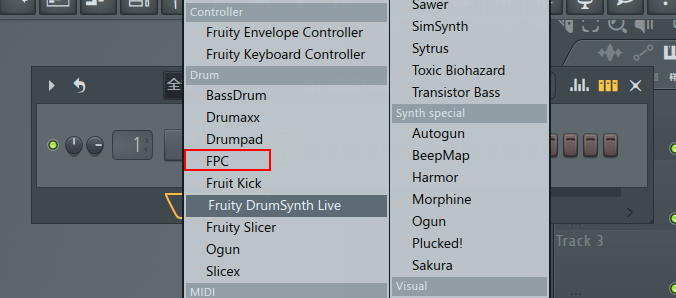
图1 采样音频
打开FPC鼓机,可以对其进行简单设置,FPC详细教程请参考《初学者也能轻松做出好Beat——FL Studio FPC鼓机使用教程》。
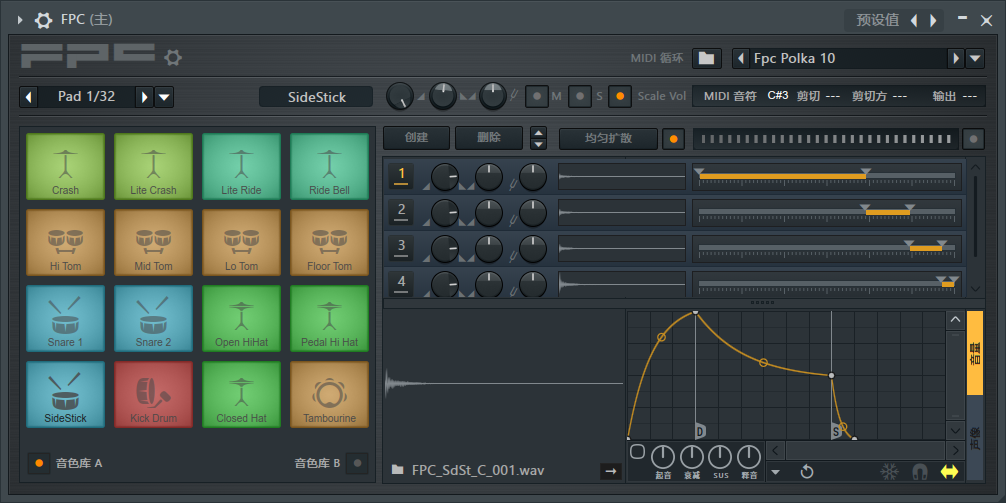
图2 FPC鼓机
2.制作和弦
右击“通道机架”的某个采样器,然后选择“钢琴卷帘”。这里右击选择FPC,然后选择“钢琴卷帘”打开。
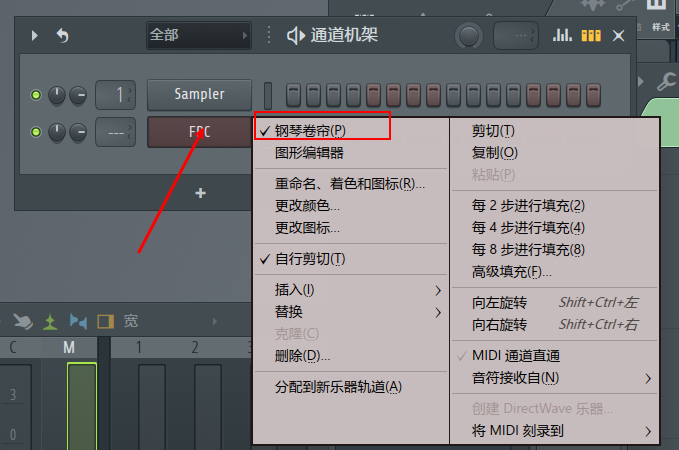
图3 打开钢琴卷帘
打开钢琴卷帘窗口后,可以看到钢琴的黑白琴键展示在窗口,通过鼠标左键点击格子制作音符,即可完成旋律的制作。详细教程可以参考《如何用钢琴卷帘功能去进行编曲》。
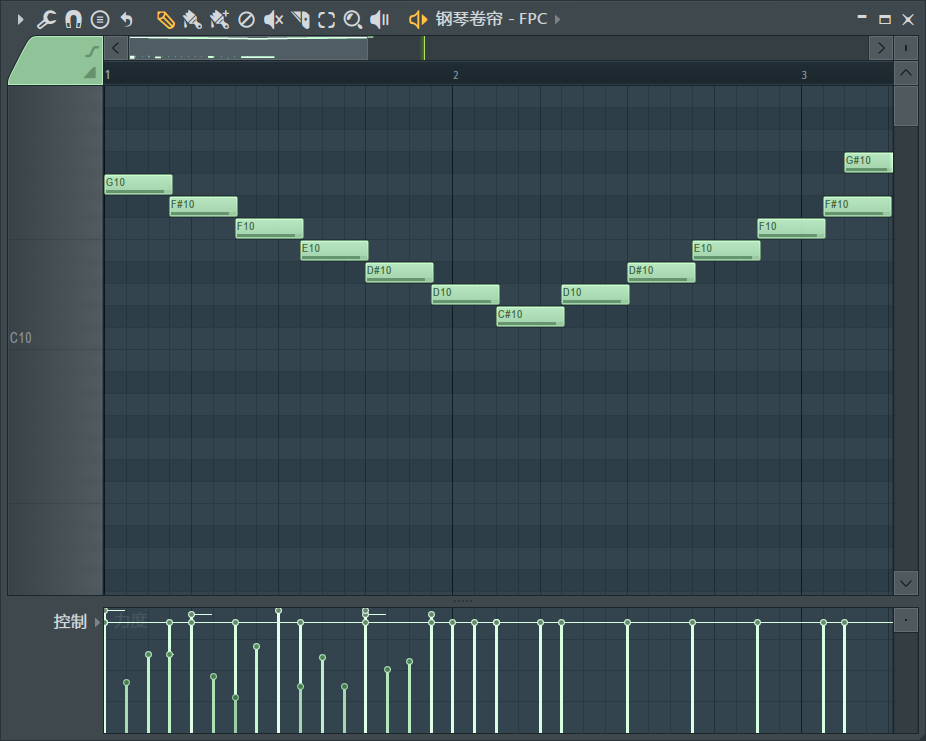
图4 钢琴卷帘
3.音频加载到播放列表
点击水果软件顶部菜单栏“视图”-“播放列表”,即可打开播放列表。将播放列表左侧样式拖入到轨道中,然后可以对轨道中的音频进行剪辑,比如删除、分段、选择、滑动编辑等。
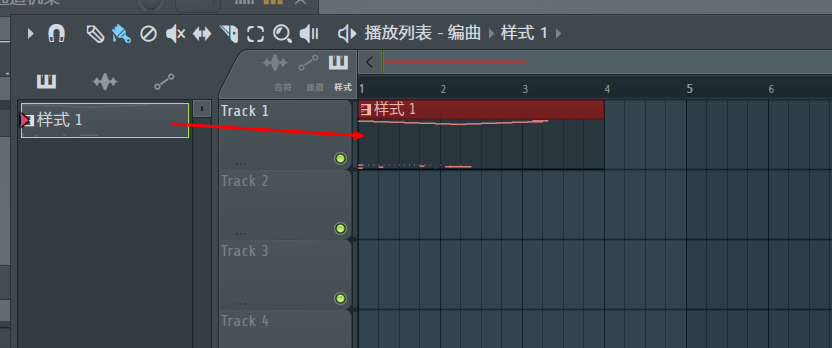
图5 播放列表
4.添加混音效果
点击水果软件顶部菜单栏“视图”-“混音器”,即可打开混音器。再点击右侧插槽,选择效果器。比如这里选择压缩效果器“fruity limiter”。
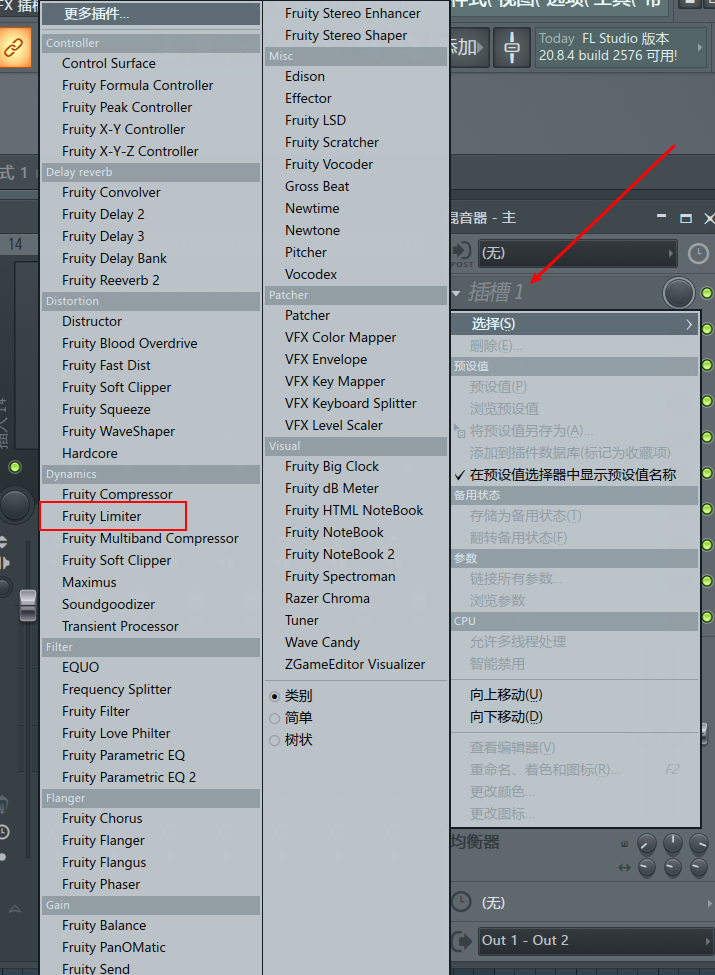
图6 混音器
打开压缩效果器,然后进行相关参数调节,对于新手用户选择默认即可。详细的“Fruity Limiter”操作教程请参考《详解FL Studio压缩器——Fruity Limiter》。
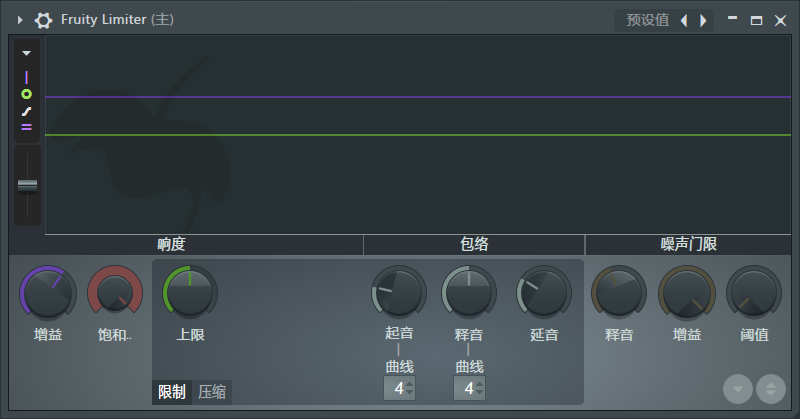
图7 压缩效果器
本篇教程主要是教新手用户如何快速使用水果软件制作音频,具体步骤包括采样音频、制作和弦、音频加载到播放列表以及添加混音效果器。

作者:独行侠
展开阅读全文
︾